
Uzlaboti lietotāji ir labi pazīstami ar terminu "overclocking", kas nozīmē datora sastāvdaļas veiktspēju virs standarta režīma. Olfclocking RAM procedūra ietver moduļu darbības biežuma manuālu uzstādīšanu, ko mēs esam šodien, un mēs vēlamies runāt.
Video instrukcija
AGM frekvences izvēle
Pirms turpināt palielināt atmiņas frekvenci, mēs atzīmējam vairākus svarīgus punktus.
- Ne visi mātesplates atbalsta šādu funkciju: visbiežāk frekvenču iestatījums ietilpst modeļos, kuru mērķis ir spēlētāji vai datoru entuziasti. Arī šādi iestatījumi parasti nav klēpjdatoros.
- Noteikti apsveriet instalēto RAM veidu, jo īpaši BIOS, kur ir iespējams manuāli reģistrēt frekvenču vērtību.
- Palielinātas frekvences parasti ir saistītas ar piešķirtā siltuma palielināšanos, tāpēc ir stingri ieteicams izveidot nopietnu dzesēšanu.
Patiesībā atmiņas frekvences palielināšanas procedūra atšķiras no BIOS tipa, kas uzstādīts uz maksu.
Uzmanību! Par pilnu Overclocking RAM vienkārši palielināt biežumu nav pietiekami - tas būs nepieciešams arī, lai mainītu dažus citus parametrus, piemēram, laika un sprieguma! Tas ir aprakstīts atsevišķā materiālā!
Lasīt vairāk: Overclocking RAM caur BIOS
Apsveriet visizplatītāko iespēju piemērus. Protams, sākumā jums ir jāiet uz BIOS - rakstā par zemāk esošo saiti jūs atradīsiet detalizētu rokasgrāmatu ievades saskarnei mikrogramu saskarnē.
Nodarbība: Kā doties uz Bios
Teksta variants
Klasisks teksts BIOS ar tastatūras kontroli nonāk pagātnē, bet dažiem lietotājiem joprojām ir būtiski.
Ami.
- Ievadiet programmaparatūras interfeisu un dodieties uz cilni Papildu.
- Izmantojiet opciju "DRAM frekvence" - izvēlieties bultas un nospiediet Enter.
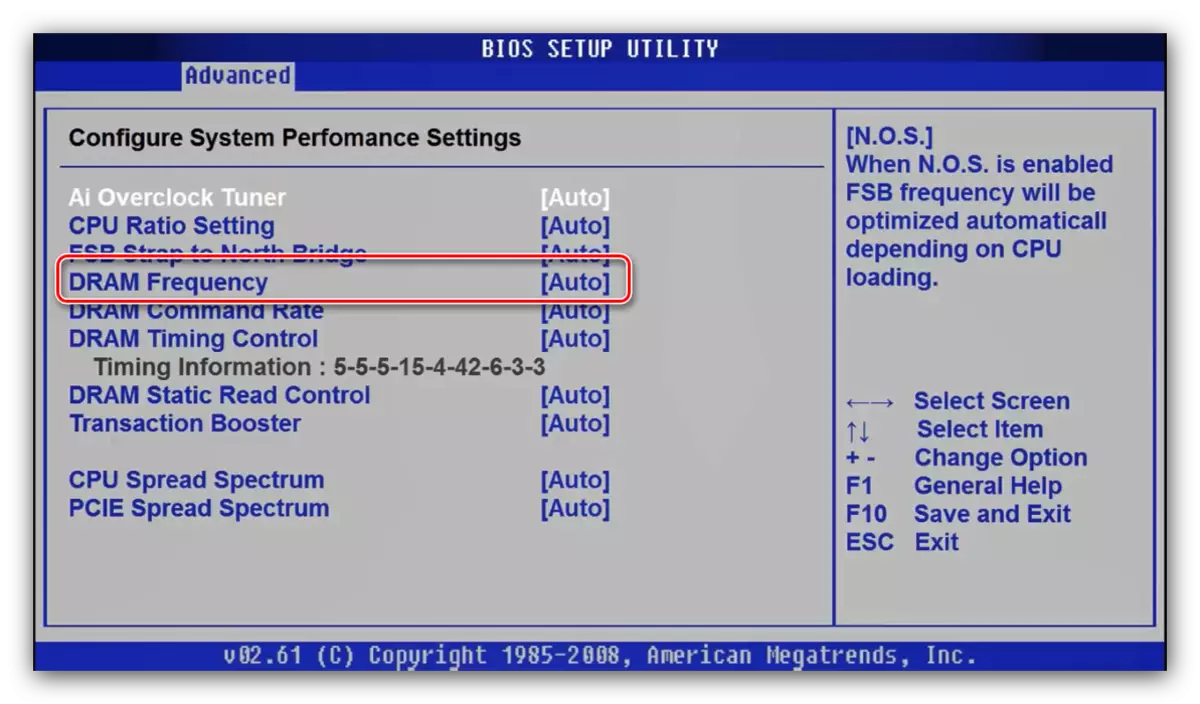
Dažos interventos šo interfeisu šī iespēja ir iekšpusē "Jumperfree konfigurācijas" apakšizvēlnē.
- Izvēlieties piemērotu frekvenci uznirstošajā izvēlnē. Lūdzu, ņemiet vērā, ka ērtībai gan skaitliskās vērtības MHz un atbilstošie atmiņas veidi. Izmantojiet bultiņas un vēlreiz ievadiet.
- Nospiediet F10 taustiņu, lai saglabātu parametrus un apstiprinātu procedūru.
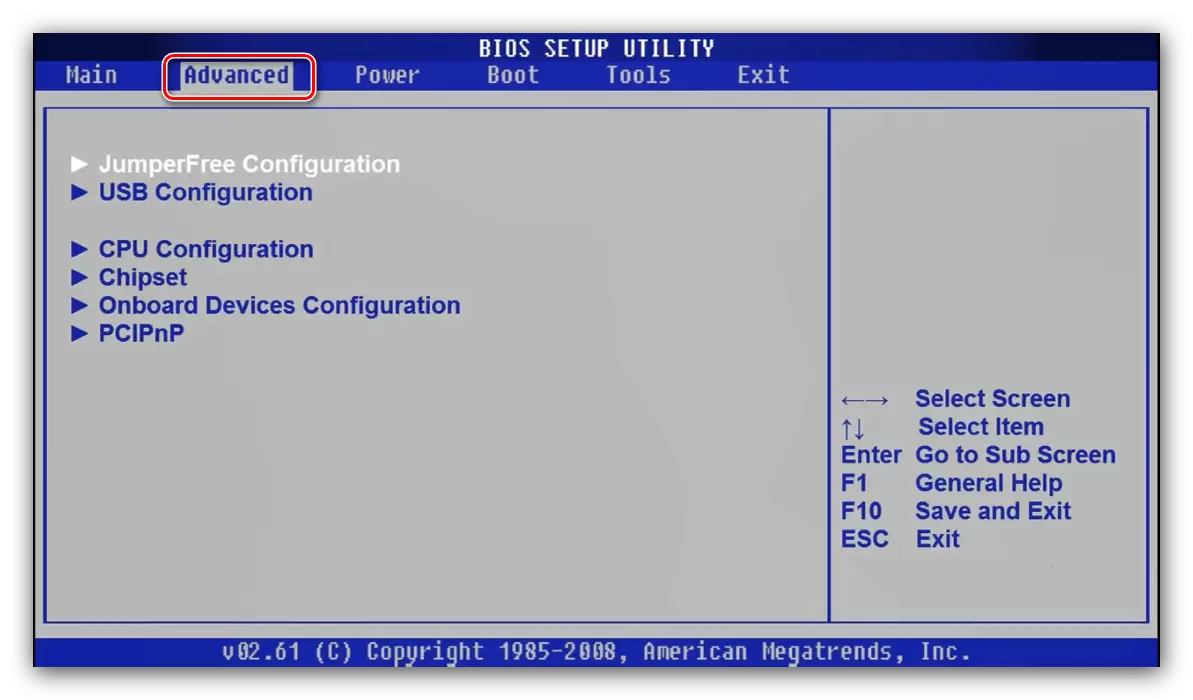

Balva
- Galvenajā izvēlnē BIOS izmantojiet MB viedo tweaker iespēju.
- Lai konfigurētu atmiņas frekvenci, vispirms ieslēdzat "Iestatīt atmiņas pulksteni" parametru "Manual" pozīcijā.
- Tālāk izmantojiet iestatījumu "Atmiņas pulkstenis". Piešķiršanas BIOS, biežuma maiņa tiek sasniegta, izvēloties reizinātāju. Ja jums ir grūti orientēties tajās, varat iestatīt jebkuru un pārbaudīt vērtību Megahertz blakus opciju. Proporcija ir ļoti vienkārša - jo augstāks ir reizinātājs, jo lielāks biežums izrādās.
- Pēc izmaiņu veikšanas saglabājiet iestatījumus. Tas notiek tādā pašā veidā kā iepriekšējā versijā: nospiediet F10 un apstipriniet vēlmi saglabāt parametrus.

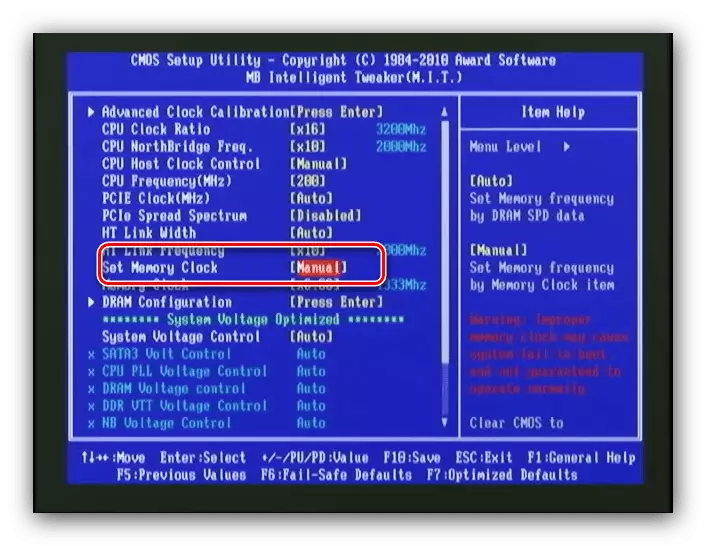

Phoenix.
- Galvenajā izvēlnē atlasiet opciju "Frekvences / sprieguma kontrole".
- Tālāk izmantojiet atmiņas funkciju izvēlni.
- Atrodiet opciju "Atmiņas kontroles iestatījums", jums tas ir jāinstalē pozīcijā "Iespējot". Tālāk, atveriet atmiņas frekvences izvēlni - Iestatiet vēlamo frekvenci, izmantojot bultiņas un ievadiet taustiņus.
- Ja nepieciešams, iestatiet atlikušos parametrus, pēc tam izmantojiet F10 taustiņu, lai saglabātu izmaiņas.
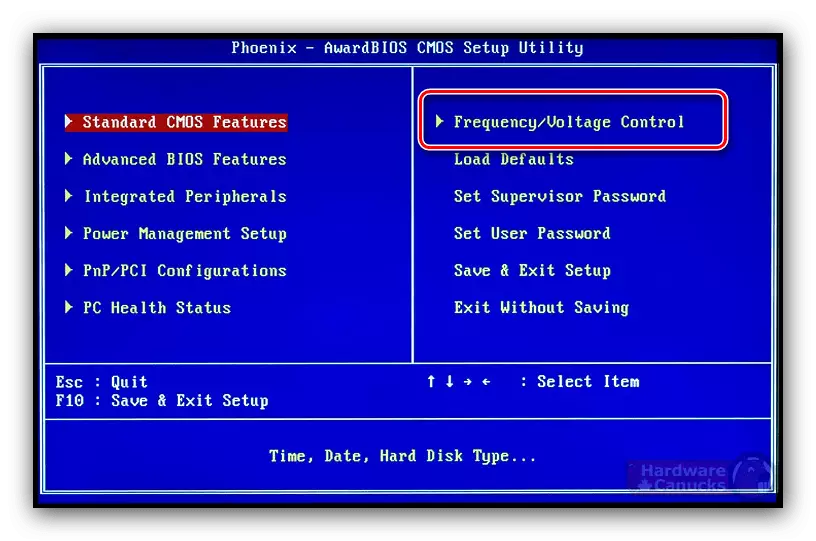
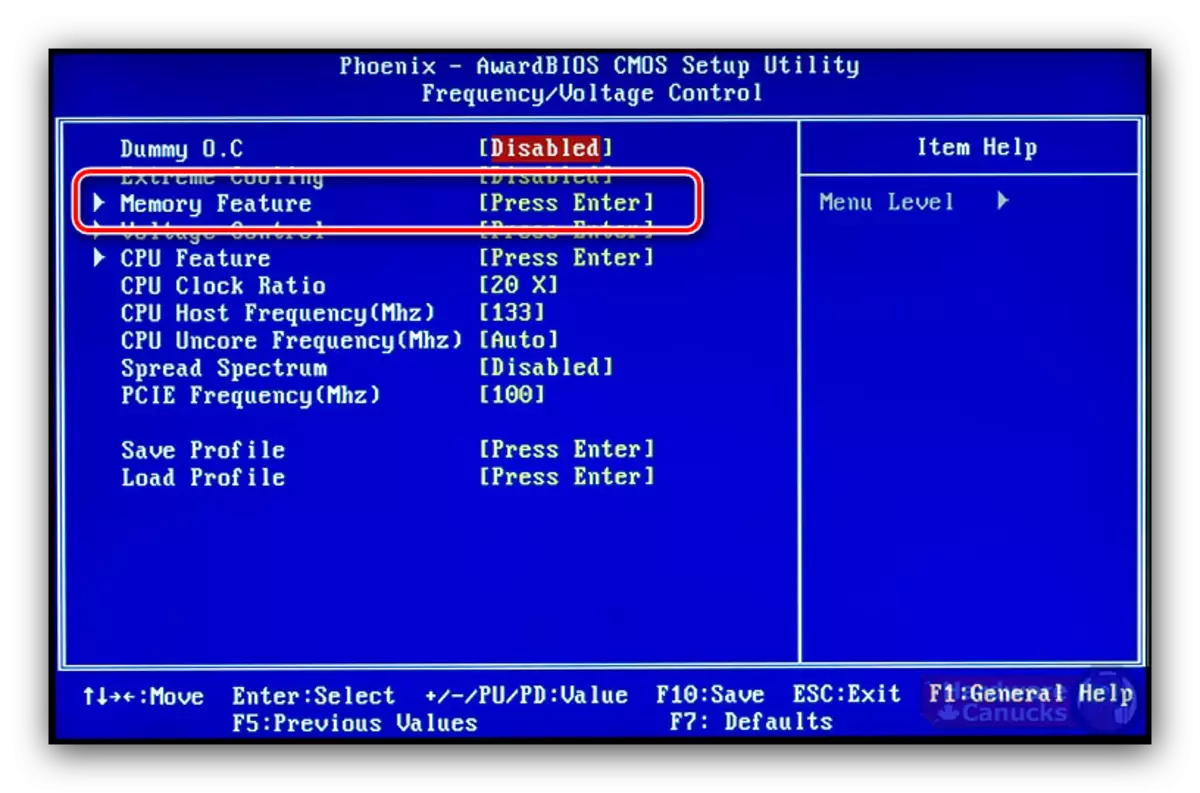
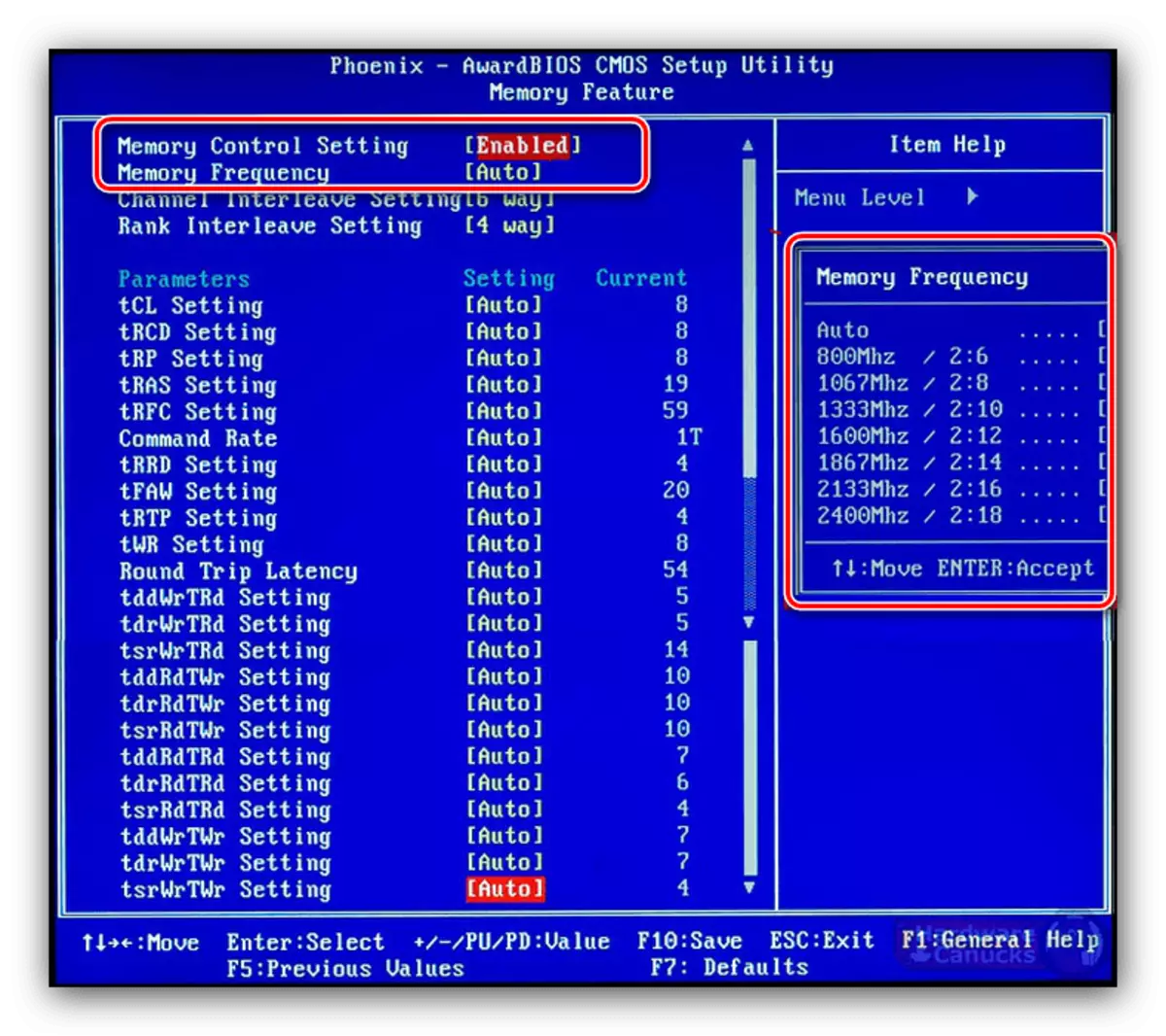
Mēs pievēršam jūsu uzmanību - dažos gadījumos iespējas katrā no aplūkotajiem BIOS var mainīt nosaukumu vai atrašanās vietu - atkarīgs no mātesplates ražotāja.
Grafiskais apvalks
Gandrīz visi modernie modernie dēļi nāk ar grafisko UEFI interfeisu, ērtāk mācīties. Līdz ar to RAM pulksteņa frekvences iestatījums šādos programmaparatūras variantos ir diezgan vienkārša.
Asrock
- Iet uz uzlaboto režīmu, nospiežot F6 taustiņu.
- Atveriet cilni "OC Tweaker", kur izmantot "DRAM CONFECTURURUM" izvēlni.
- Dodieties uz izvēlni "DRAM frekvence" - parādīsies saraksts ar pieejamām frekvencēm, kas atbilst RAM tipam. Izvēlieties piemērotu.
- Noregulējiet arī laika grafikus, ja to uzskata par nepieciešamu, un dodieties uz cilni "Iziet". Izmantojiet Saglabāt izmaiņas un izejas objektu un apstipriniet izeju no saskarnes.
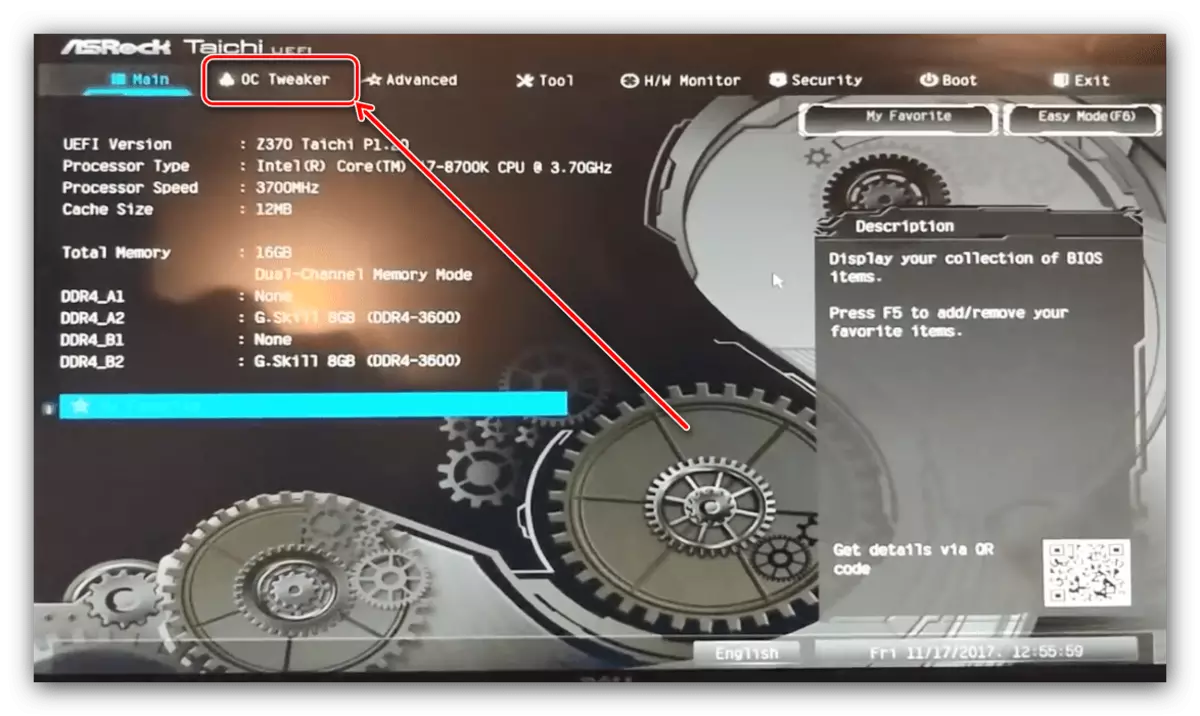
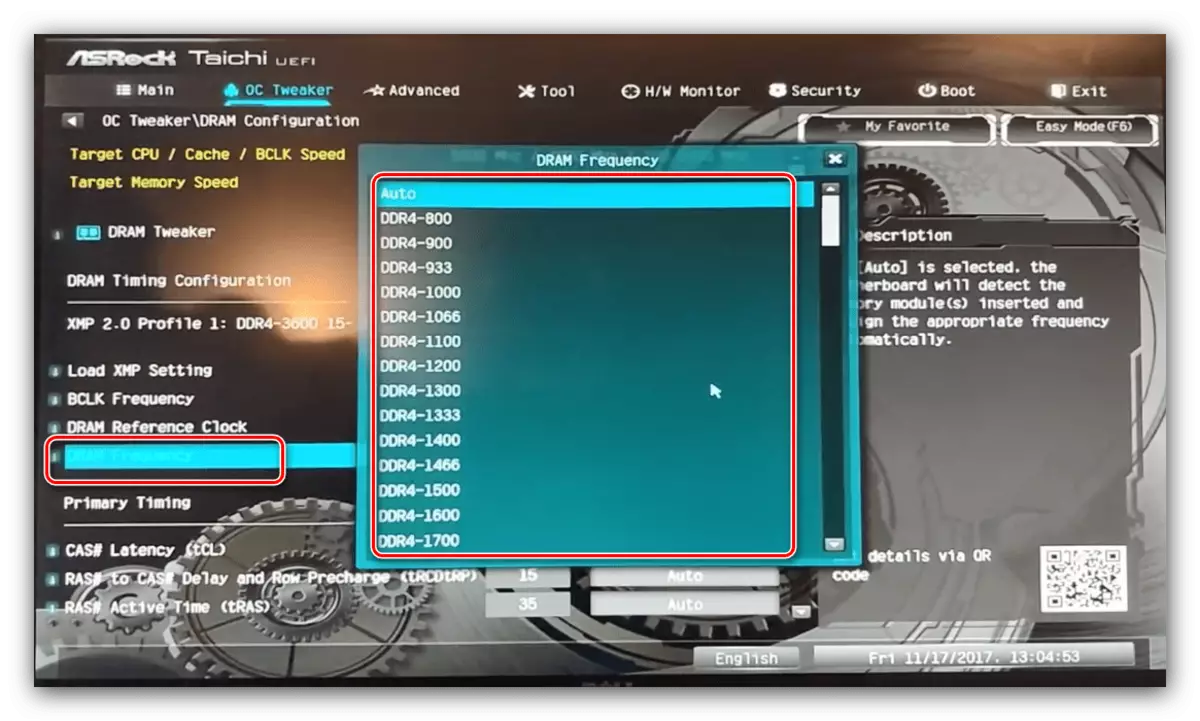
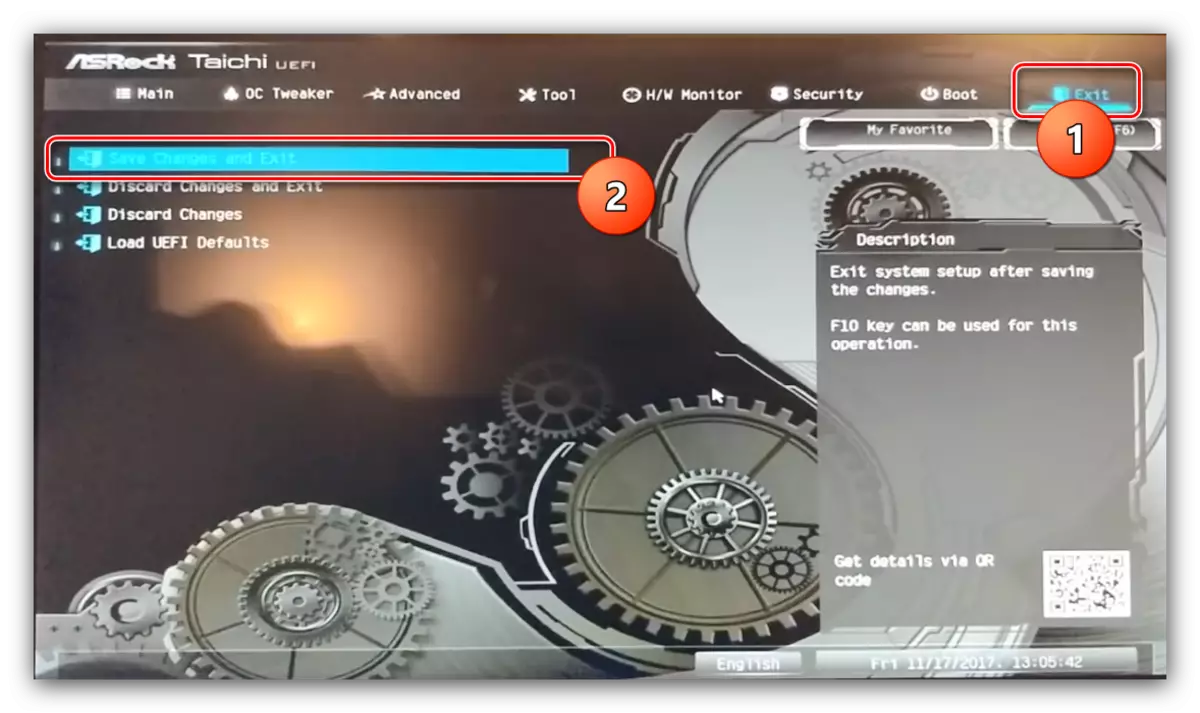
Asus
- Pēc booting, nospiediet F7 taustiņu, lai pārietu uz uzlaboto režīmu.
- Izvērstā režīmā doties uz cilni "AI Tweaker" (dažās iespējām, platformu sauc par "Extreme Tweaker"). Pirmkārt, iestatiet opciju "AI overclock Tuner", lai "d.o.c.p.".
- Pēc tam izmantojiet opciju "Atmiņas frekvences". Parādās uznirstošo izvēlni, kurā jūs izvēlaties atbilstošo vērtību sava veida RAM.
- Izmantojiet pogu "Saglabāt un iziet", lai piemērotu izmaiņas.
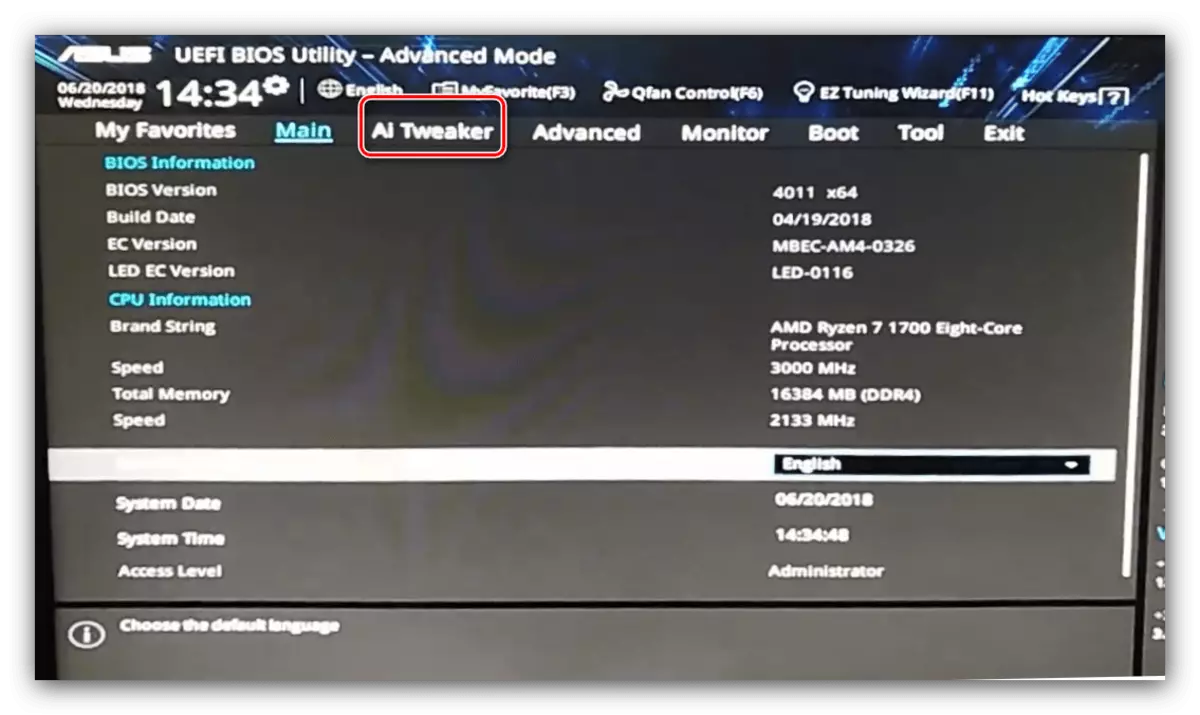
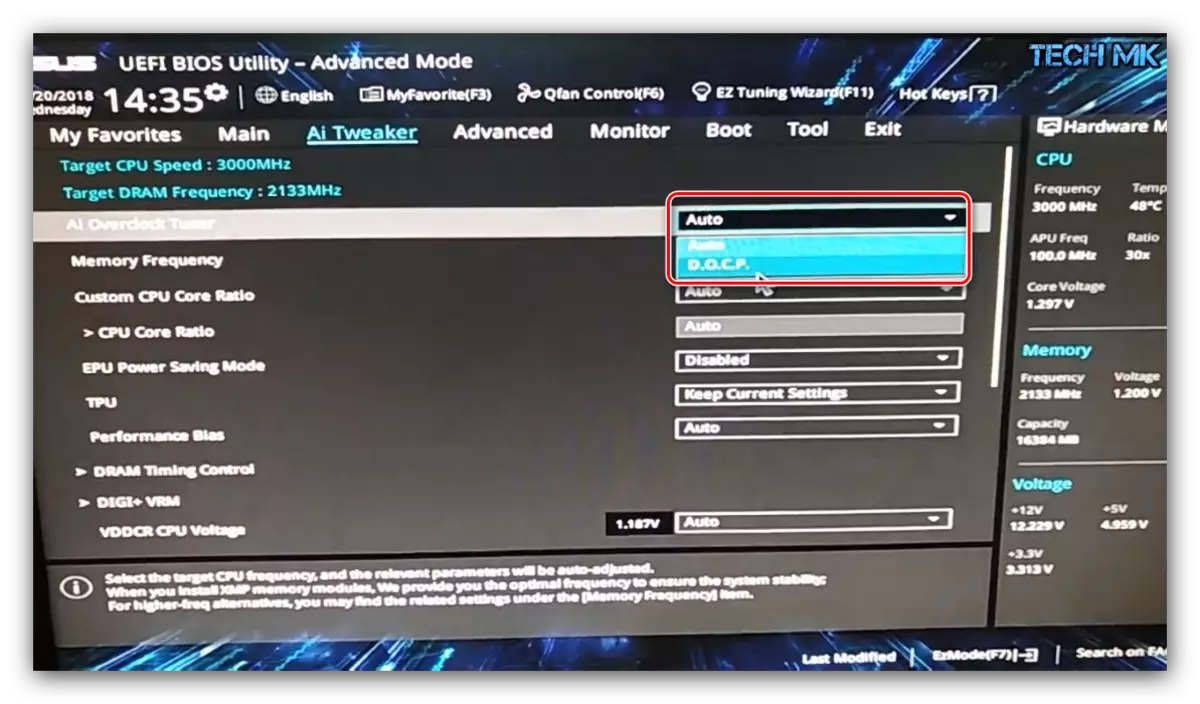
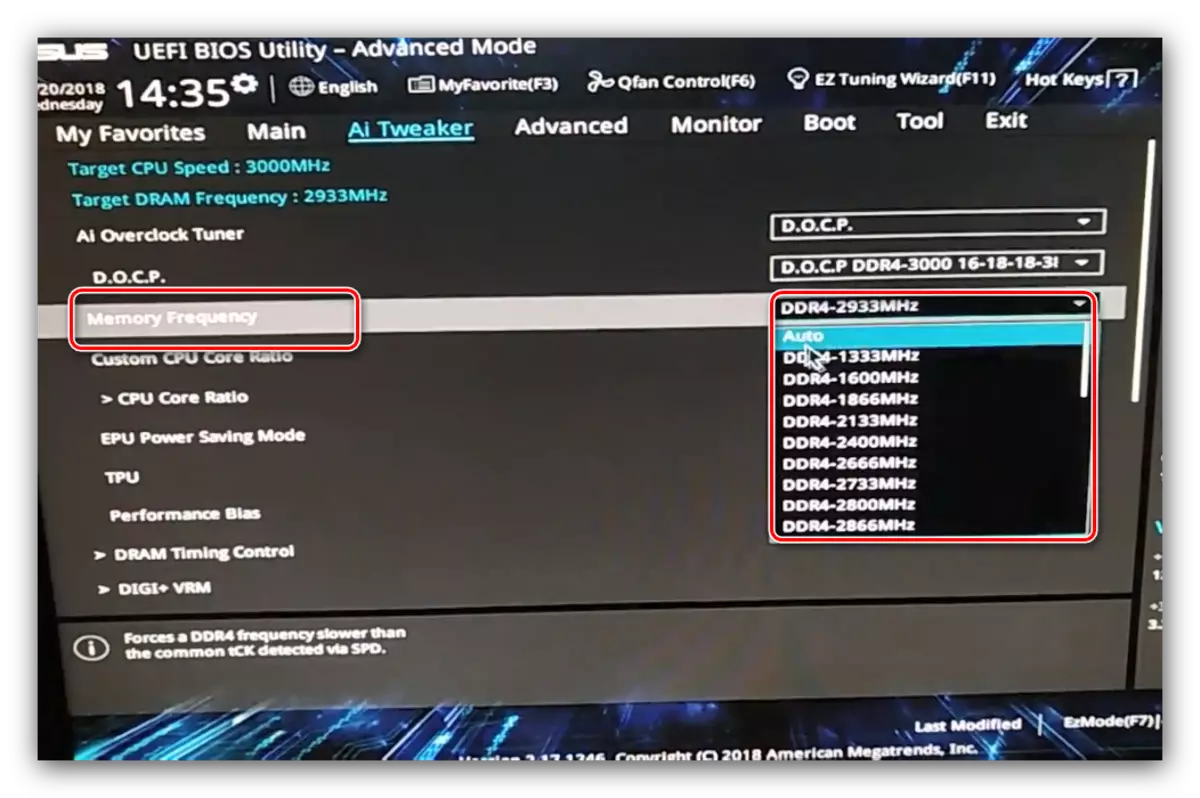
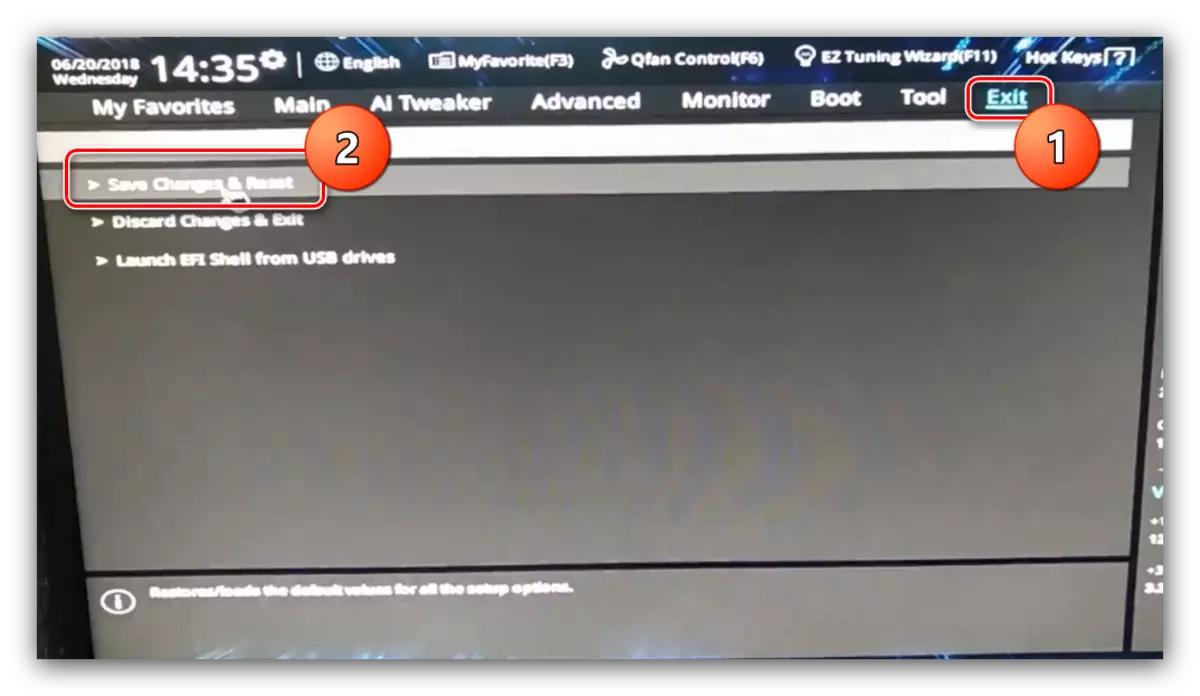
Gigabaits.
- BIOS galvenajā izvēlnē nospiediet taustiņu F2, lai pārietu uz uzlaboto režīmu. Atveriet cilni "M.I.T".
- Atveriet izvēlni Advanced Atmiņas iestatījumi.
- Paplašinātajā atmiņas profilā izvēlieties jaunu profilu, "Profile 1" ir jāparādās.
- Tālāk izmantojiet sistēmas atmiņas multiplikatora iestatījumu. Izvēlieties iespēju, kas precīzi atbilst jūsu RAM tipam.
- Atlikušās iespējas var atstāt pēc noklusējuma, tomēr jūs varat atvērt "Kanāla atmiņas subtimējumus" manuāli, lai reģistrētu katru izmantoto kanālu laikus.
- Izmantojiet F10 taustiņu, lai saglabātu ievadītos parametrus.
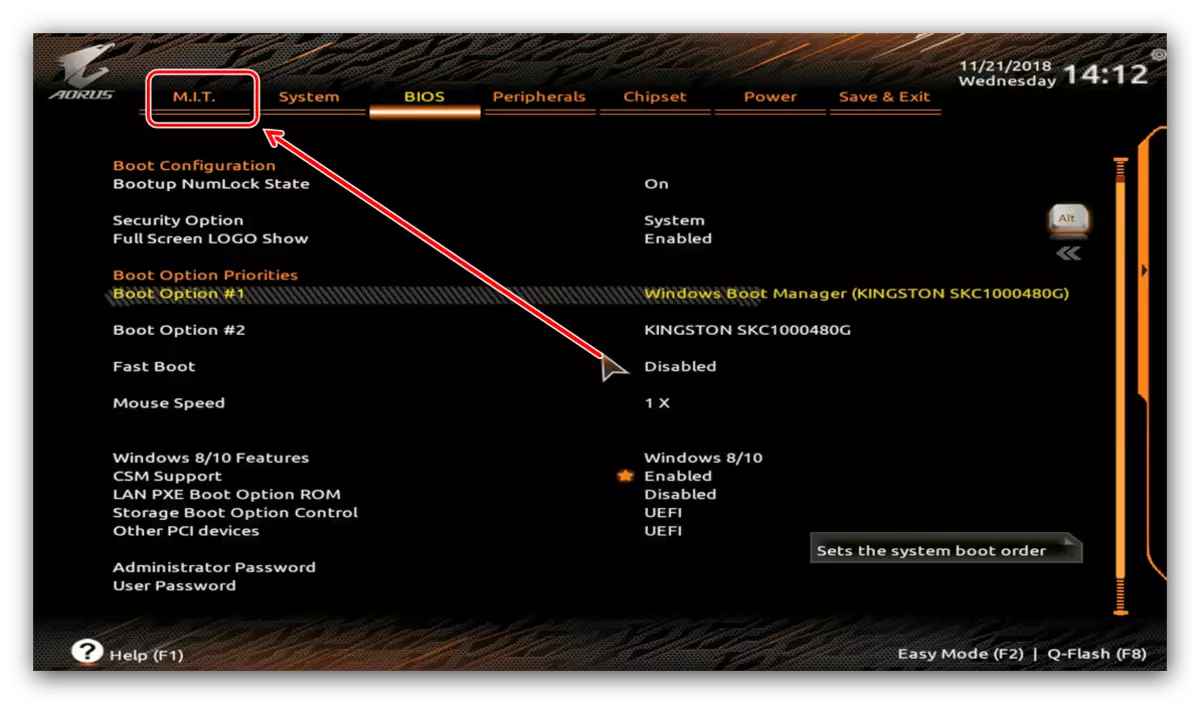
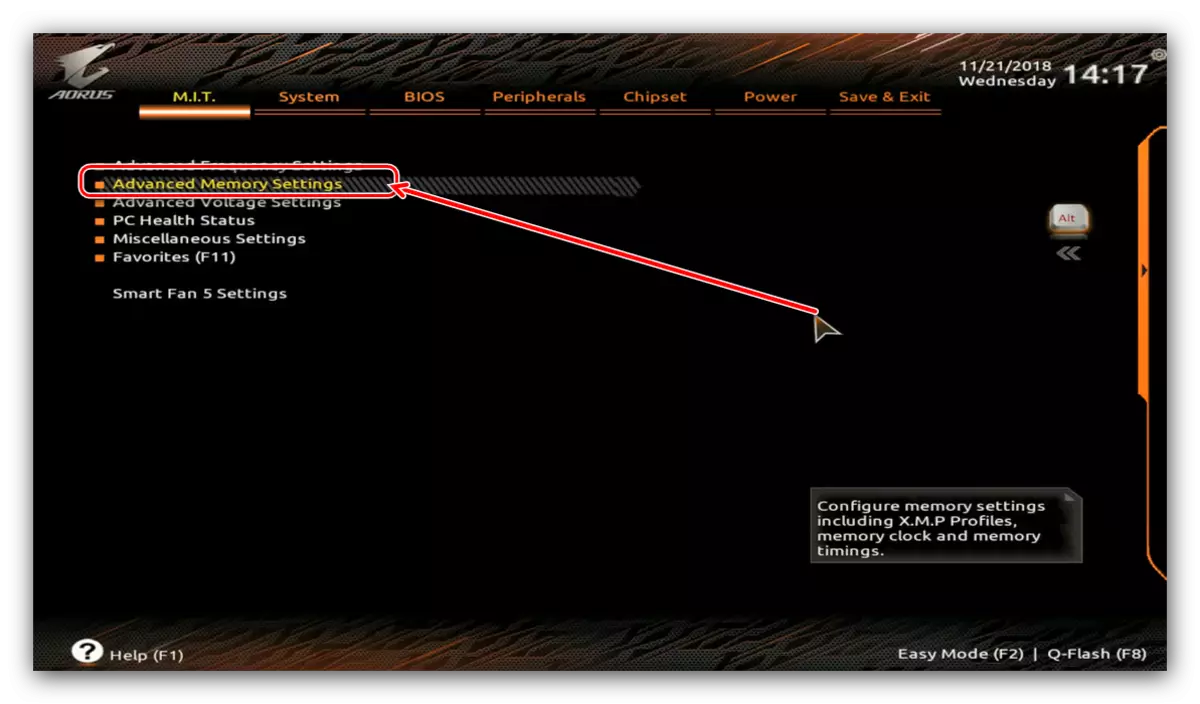

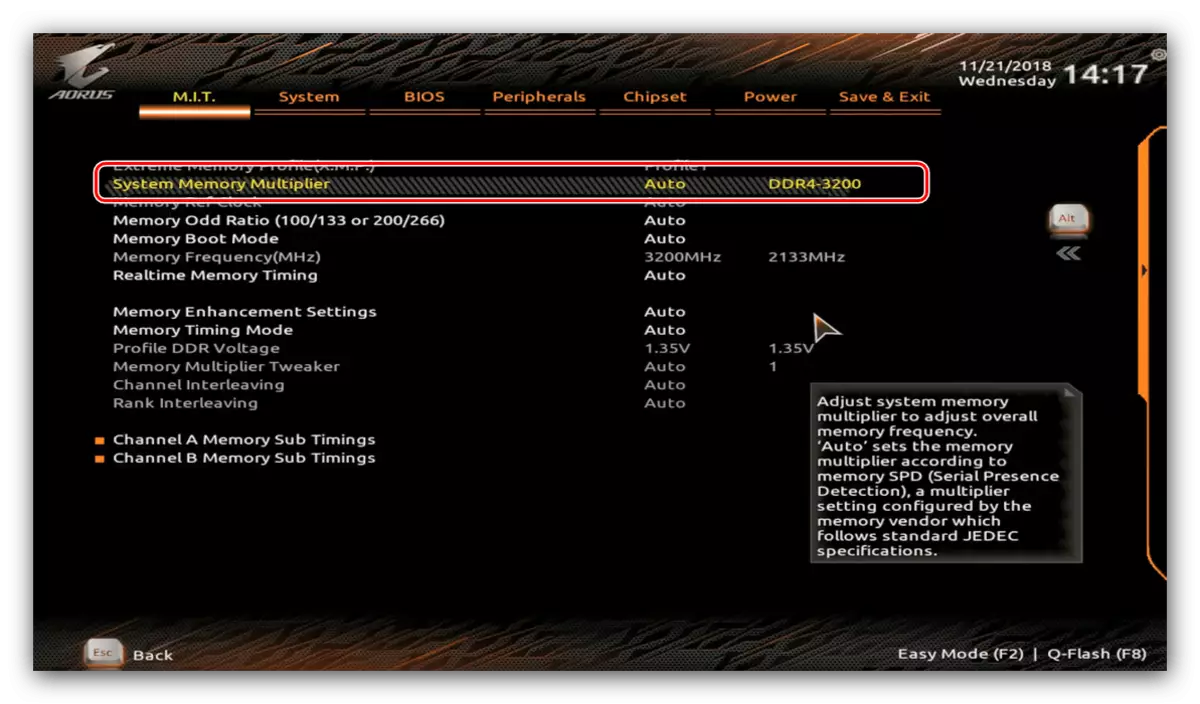

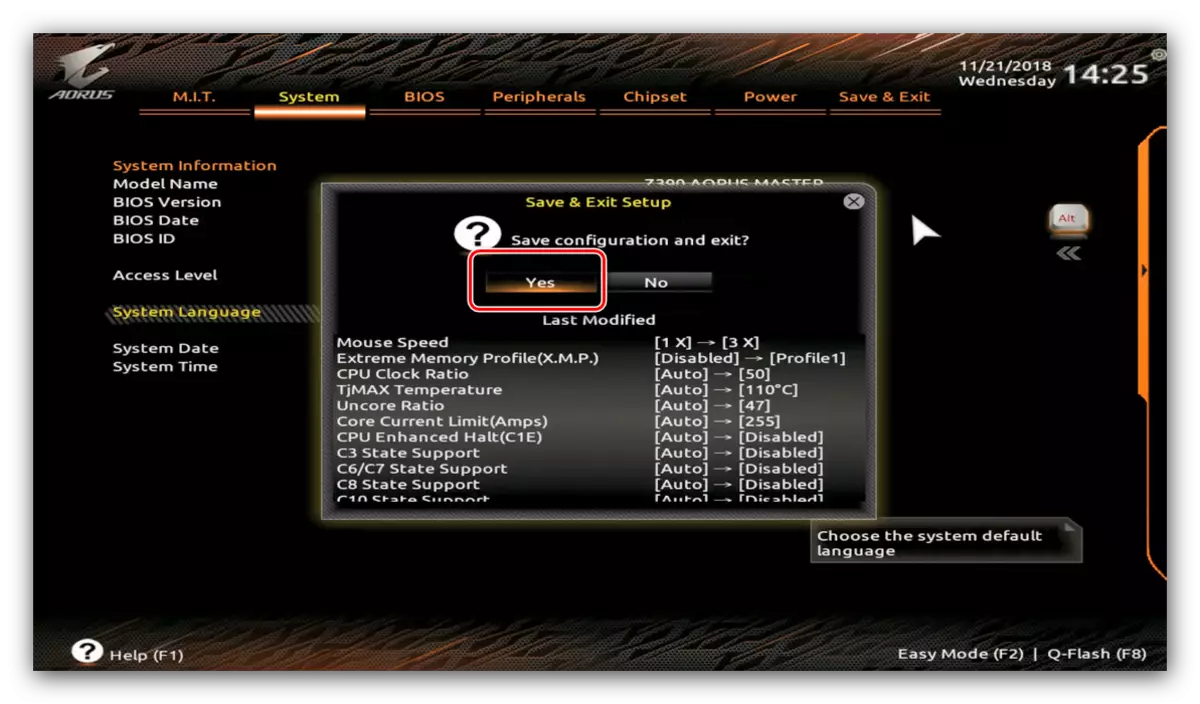
Msi
- Izmantojiet pogu F7, lai atvērtu papildu iestatījumu režīmu. Izmantojiet OC izvēlnes elementu.

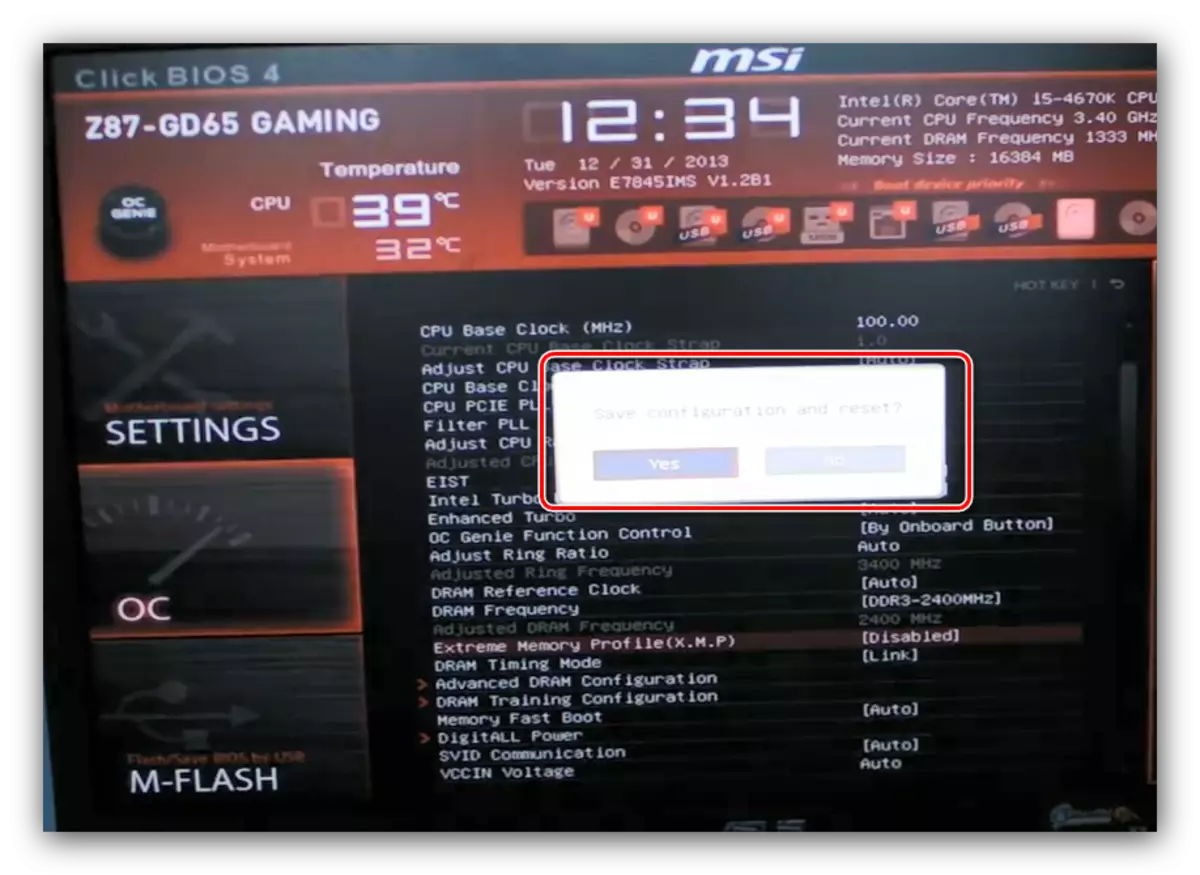
Secinājums
Tas nosaka aprakstu par metodēm, lai pielāgotu frekvenci RAM caur dažādiem BIOS. Visbeidzot, mēs atkal atgādinām - lai mainītu šos parametrus tikai tad, kad jūs saprotat, ko jūs darāt.
